Skelbimas
Jūs tikriausiai žinote, kiek mes mėgstame Raspberry Pi čia, „MakeUseOf“. Bėgant metams mes parodėme, kaip ja naudotis išmaniųjų namų projektai Darbo su „OpenHAB Home Automation“ pradžia naudojant „Raspberry Pi“„OpenHAB“ yra brandi, atviro kodo namų automatikos platforma, veikianti įvairia aparatine įranga ir tokia Agnostic Protocol, ty jis gali prisijungti prie beveik bet kurios rinkoje esančios namų automatikos aparatūros šiandien. Skaityti daugiau , kaip vaizdo žaidimų emuliatorius 5 „Retro“ žaidimų projektai su „Raspberry Pi Zero“„Raspberry Pi Zero“ audra ėmėsi pasidaryk pats „pasidaryk pats“ ir namų, leidžiančių peržiūrėti senus projektus ir įkvėpti naujokus, ypač apėmusiuose retro žaidimų gerbėjų galvose. Skaityti daugiau , ir net kaip a širdis „stop-motion“ kino studija Padarykite „Stop Motion“ vaizdo įrašų įrenginį su „Raspberry Pi“Norint sukurti savo filmą, jums nereikia aukščiausios klasės įrangos: šiame didelės raiškos skaitmeninių fotoaparatų ar išmaniųjų telefonų amžiuje kiekvienas gali pasižvalgyti. Skaityti daugiau .
Bet prietaisas nėra tobulas. Nors naudoti NOOBS diegimo programą yra pakankamai paprasta, jei norite įdiegti vieną ar daugiau operacinių sistemų (ypač Raspbian), jūsų pirmasis įkrovimas gali būti sudėtingas, paprastai norint sukonfigūruoti reikia naudoti pelę, klaviatūrą ir monitorių tai.
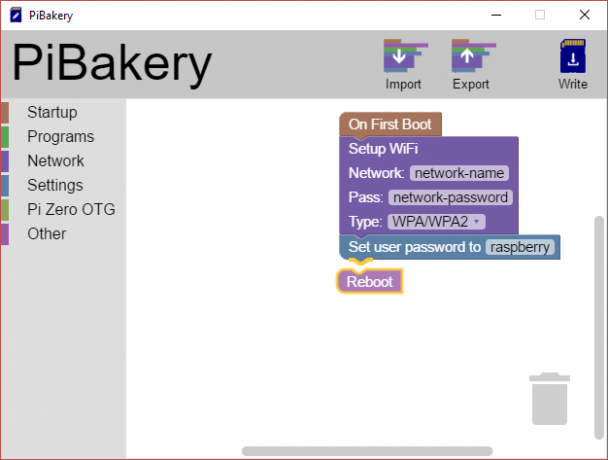
Kas būtų, jei galėtumėte sukonfigūruoti „Raspbian“ prieš paleidžiant „Raspberry Pi“? Argi nebūtų puiku, jei belaidį tinklą nustatytumėte iš anksto, ar sukonfigūruotumėte kai kurias kitas parinktis, kad Pi ir jo pasirinkta OS veiktų iškart?
Pudingo įrodymas yra valgymas
Sprendimas yra „PiBakery“, puikus blokų pagrindu sukurtas konfigūravimo įrankis, skirtas „Windows“ ir „Mac“ kompiuteriams (kuriama „Linux“ versija), kurį sukūrė 17-metis Davidas Fergusonas, kurio paaiškinimas, kodėl jis sukūrė šį įrankį yra vienas iš tų „Duh - kodėl dar niekas to nepadarė ?!“ akimirkos.
„PiBakery“ idėja kilo, kai nuėjau į „Raspberry Pi“ renginį. Man reikėjo savo „Pi“ prijungti prie tinklo, bet neturėjau monitoriaus, klaviatūros ir pelės. Man reikėjo tinklo pridėjimo prie „Raspberry Pi“ būdo, kuriam nereikia jo paleisti ir rankiniu būdu prijungti.
„Scratch“ stiliaus blokų tempimas ir kritimas, norint nurodyti tam tikrą „Raspbian“ diegimo konfigūraciją ypač protingas, o programinė įranga įtraukia jūsų parametrus į „Raspbian“ konfigūraciją, kuriai tada galima rašyti SD kortelė. Dar geriau:
Jei jau sukūrėte SD kortelę naudodamiesi „PiBakery“, galite ją įdėkite atgal į savo kompiuterį ir laikykite blokų redagavimas, norint pridėti papildomos programinės įrangos, sukonfigūruoti naujus belaidžius tinklus ir pakeisti įvairius parametrus.
Nereikėtų nuvertinti šios svarbos seniems ir naujiems „Pi“ vartotojams.
Pradėkite nuo „PiBakery“
PiBakery galite rasti apsilankę www.pibakery.org Eik ten dabar atsisiųsti tinkamą savo kompiuterio versiją ir ją įdiegti. Tai yra maždaug 1 GB, todėl gali užtrukti, bet atminkite, kad jame yra visa „Google“ kopija Raspbian Jessie 5 būdai, kaip naują „Raspbian Jessie“ padaryti „Raspberry Pi“ dar lengvesnį naudojimąLiepos mėnesį išleidus Debianą Jessie, „Raspberry Pi“ bendruomenė buvo palaiminta nauju „Raspbian“ varianto išleidimu, paremtu „tėvų“ distro. Skaityti daugiau surištas su ja.
„Windows“ vartotojams paaiškės, kad „SmartScreen“ paslauga iš pradžių blokuoja diegimą, todėl spustelėkite Daugiau informacijos> Vykdyti šiaip ar taip. (Tai veikia „Windows 8“ ir „Windows 10“, bet „Windows 7“ paprasčiausiai spustelėkite Taip.) Beje, jei „Windows SmartScreen“ nėra, kaip buvo mums, spustelėkite Bėk variantas.
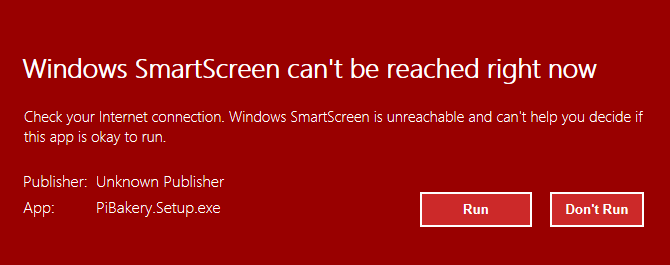
Per kelias akimirkas turėtumėte turėti „PiBakery“, veikiančio jūsų kompiuteryje, kopiją. Praleiskite keletą minučių pažvelgdami į sąsają; pastebėsite meniu kairėje, kuriame yra komandos. Juos galima perkelti į darbo vietą ir pridėti instrukcijas. Taip pat viršuje pastebėsite importavimo, eksporto ir rašymo įrankius. Vėliau pažvelgsime į juos.
Kol kas laikas konfigūruoti „Raspbian“ taip, kaip jums reikia!
Iš anksto sukonfigūruokite „Raspberry Pi“ tinklą
Dažna „Raspberry Pi“ problema yra prisijungimo prie naujo belaidžio tinklo be klaviatūros ir pelės klausimas. Net naudojant SSH, pirmiausia reikia, kad įrenginys būtų prijungtas prie eterneto laido.
Su „PiBakery“ galite lengvai apeiti šią problemą iš anksto sukonfigūravę belaidžio tinklo ryšį. Pradėkite atidarydami Pradėti ir vilkdami Pirmame bate į dešinę. Prie to pridėkite Tinklas> „Wi-Fi“ sąranka.
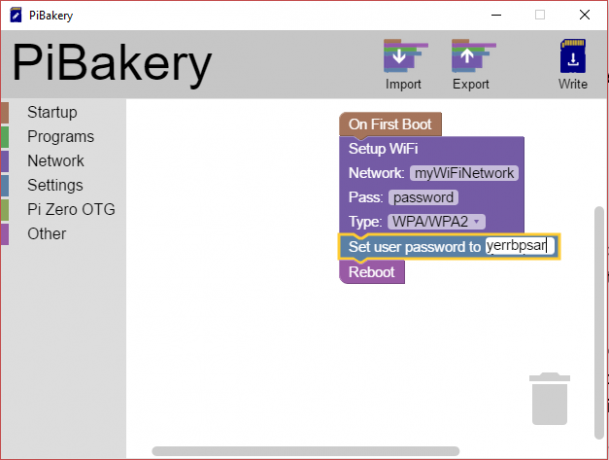
Norėdami tai sukonfigūruoti, turėsite spustelėti Tinklas: laukelyje ir pridėkite belaidžio ryšio pavadinimą. Taip pat reikės slaptažodžio; pridėkite tai prie Leidimas: laukas. Taip pat galite pakeisti tinklo autentifikavimą Tipas.
Dabar šiame etape taip pat verta pakeisti slaptažodį. Apsvarstykite aukščiau pateiktą pavyzdį. Bet naudingumo dizaineris. Jei viešai nebendraujate su „Pi“, norite prisijungti prie tinklo ir nepakeitėte numatytojo slaptažodžio, tai akivaizdžiai kelia pavojų saugumui, todėl atidarykite Nustatymai ir vilkite Nustatyti vartotojo slaptažodį į: užblokuokite darbo zoną, pridėdami naują slaptažodį.
Kai baigsite, atidarykite Kiti, ir pridėkite Perkraukite į programą. Išsaugotos šios instrukcijos bus pridėtos prie pradinės įkrovos. Tačiau prieš tai atlikdami spustelėkite Eksportuoti kad išsaugotum juos kur nors saugiai. Ateityje instrukcijas galite naudoti per Importuoti komanda. Šis konfigūracijos failas, išsaugotas XML formatu, gali būti naudojamas bet kuriame kompiuteryje, todėl galite pasidalyti juo su draugais ir bendradarbiais!
Išplėstinė aviečių Pi konfigūracija naudojant PiBakery
Tačiau tai yra daugiau nei iš anksto sukonfigūruoti slaptažodžiai ir tinklo jungtys. „PiBakery“ taip pat suteikia galimybę įdiegti programinę įrangą. Pavyzdžiui, galite naudoti Programos> Įdiekite paketą: parinktis, nurodant programos, kurią norėtumėte naudoti „Pi“, paketo pavadinimą.
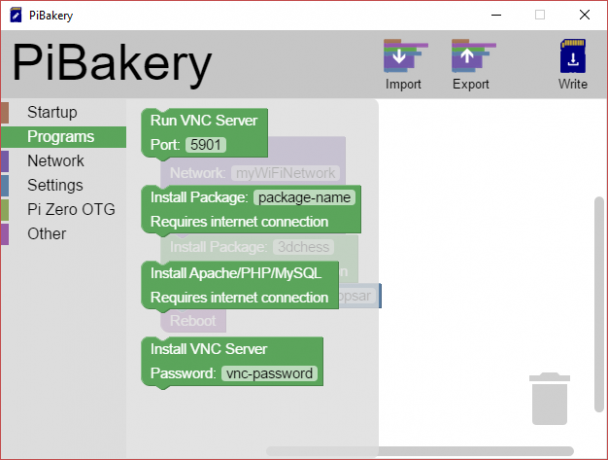
Čia taip pat galima rasti kai kurių iš anksto nustatytų parinkčių. Įdiegti „Apache / PHP / MySQL“ bloką sukonfigūruojamas įrankių diegimas, kad, pavyzdžiui, jūsų „Pi“ būtų galima paversti LAMP serveriu. Galite būti laimingesni, jei kompiuteris iš anksto sukonfigūruotas kaip VNC serveris Kaip paleisti nuotolinį darbalaukį naudojant Raspberry Pi su VNCKą daryti, jei jums reikia prieigos prie „Raspberry Pi“ darbalaukio iš savo asmeninio ar nešiojamojo kompiuterio, neprijunkite klaviatūros, pelės ir monitoriaus? Čia ateina VNC. Skaityti daugiau vis dėlto. Atminkite, kad šios parinktys Programos reikalauti, kad tinklo ryšys būtų sukonfigūruotas!
Tuo tarpu naudokite Kiti kategorija, jei norite vilkti blokus į vietą, jei norite paleisti komandas ar „Python“ scenarijus. Geriausiai juos rasite po bloku „On Every Boot“.
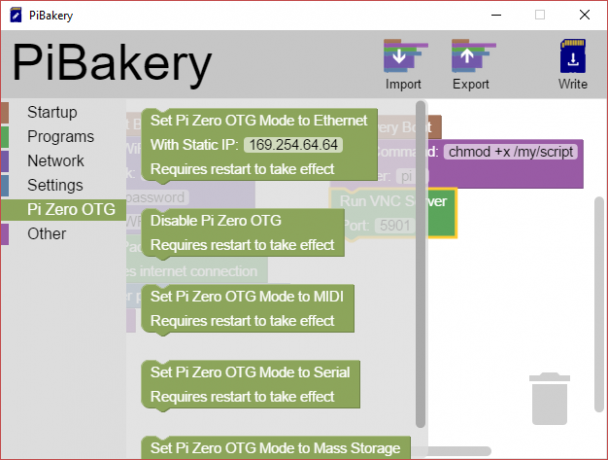
Galiausiai, jei naudojate Pi nulis Darbo su „Raspberry Pi Zero“ pradžiaNesvarbu, ar nusipirkote žurnalą, kurio vienas užklijuotas priekyje, ar radote rinkinį internete, dabar galite didžiuotis 5 USD kainuojančio kompiuterio savininku: „Raspberry Pi Zero“. Skaityti daugiau , pažvelkite į „Pi Zero OTG“ parinktis, kurios leidžia nurodyti, kaip bus naudojama USB jungtis. Jis gali būti naudojamas dideliam saugojimui, MIDI ir netgi gali būti išjungtas. Tai tikrai viskas priklauso nuo jūsų.
Prieš tęsdami, nepamirškite išsaugoti, naudodami komandą Eksportuoti!
Parašykite savo iškeptą pi į SD kortelę
Dabar jūs baigėte vilkti blokus, laikas sukurti „Raspbian“ disko vaizdą. Viskas, ką jums reikia padaryti, tai įdėkite tuščią „microSD“ kortelę (arba SD kortelę, jei jūsų ankstyvoji „Raspberry Pi“ yra ankstyva) ir spustelėkite Rašyk. Būsite paraginti pasirinkti SD kortelę išplečiamajame meniu. Kai tai bus padaryta, spustelėkite Pradėk rašyti, ir „Raspbian“ bus įrašyta į kortelę kartu su jūsų sukurta konfigūracija.
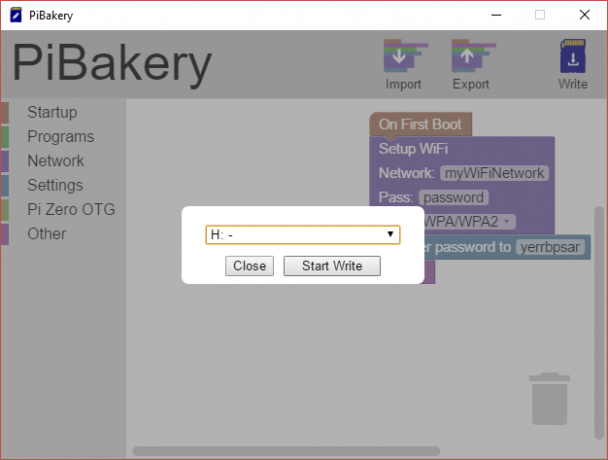
Baigę saugiai išimkite SD kortelę, grąžinkite ją į savo Raspberry Pi ir įkelkite. „Raspbian“ turėtų būti įkeltas, užpildžius jūsų nurodytą konfigūraciją!
Redaguokite „PiBakery“ konfigūraciją
Turbūt pats nuostabiausias „PiBakery“ dalykas yra galimybė redaguoti konfigūraciją net ir turint buvo naudojamas jūsų Raspberry Pi. Norėdami tai padaryti, išvalykite visus „PiBakery“ darbo srities blokus, tada įdėkite SD kortelė. Meniu juostoje pasirodys naujas mygtukas, Atnaujinti. Spustelėkite tai, kad atidarytumėte SD kortelėje išsaugotą konfigūraciją.
Čia atminkite, kad jei Pi buvo paleistas, nieko, kas sukonfigūruota kaip On First Boot, nebus. Šie pakeitimai jau nurodyti ir pritaikyti, todėl jų taisyti negalima.
Dabar galėsite redaguoti konfigūraciją. Nepamirškite išsaugoti naudodami eksporto įrankį, jei norite išsaugoti būsimų „Raspbian“ diegimų konfigūraciją.
Įeik į virtuvę!
PiBakery yra neabejotinai svarbiausias Raspberry Pi įrankis nuo NOOBS montuotojas Kaip aviečių pižolės gali padėti pirmą kartą vartotojamsYra kažkas „Raspberry Pi“, kuris gali tiesiog atstumti žmones: iki šiol jo nustatymas nebuvo ypač patogus vartotojui. NOOBS siekia tai pakeisti! Skaityti daugiau , be to, reikia iš anksto lengvai sukonfigūruoti „Raspbian“. Daugiau jokių belaidžio tinklo problemų! Kompaktiška LAMP dėžutė, paruošta ir laukianti jūsų pirmo įkrovos metu - jos pranašumai yra begaliniai. Kūrėjas taip pat intensyviai prideda naujų funkcijų, vienareikšmiškai revoliucionuodamas „Pi“ vartotojų sąranką ir naudojimąsi savo kompiuteriais.
Ar bandėte „PiBakery“? Ar norėtumėte, kad jis būtų išplėstas į kitas „Pi“ draugiškas operacines sistemas? Papasakok mums komentaruose.
Vaizdo kreditai: Beždžionių verslo vaizdai / „Shutterstock“
Christianas Cawley yra „Linux“, „pasidaryk pats“, programavimo ir techninių paaiškinimų saugumo, redaktoriaus pavaduotojas. Jis taip pat kuria „The Really Useful Podcast“ ir turi didelę patirtį palaikant darbalaukį ir programinę įrangą. Žurnalo „Linux Format“ bendradarbis Christianas yra „Raspberry Pi“ gamintojas, „Lego“ mėgėjas ir retro žaidimų gerbėjas.